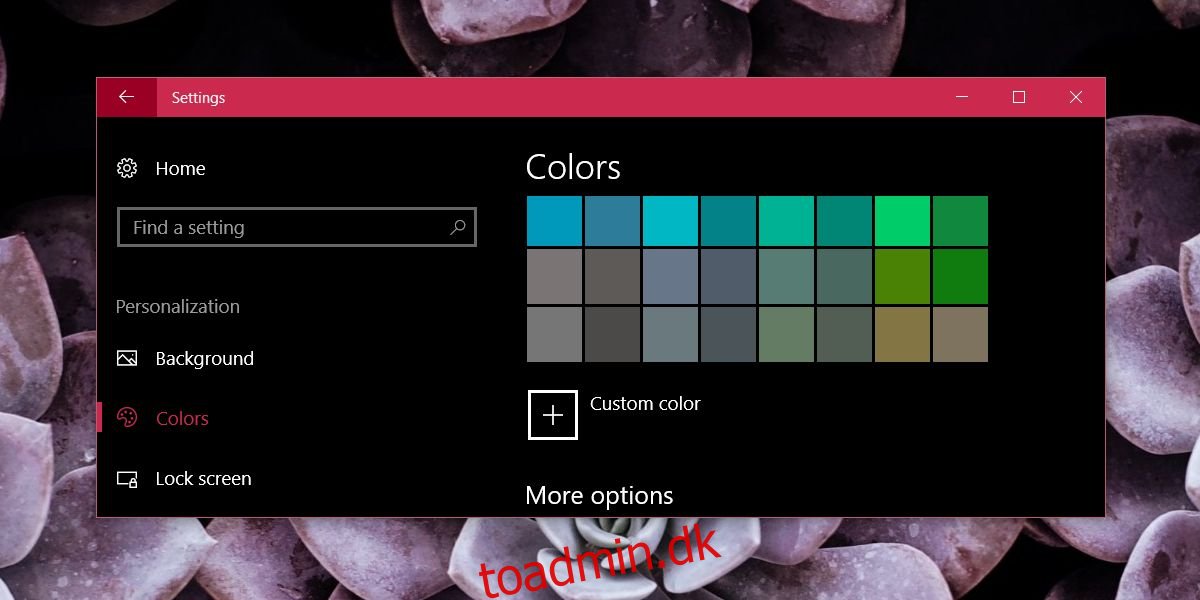Farver repræsenteres enten af RGB-værdier eller HEX-koder. Et rimeligt godt farvevalgsværktøj eller billedredigeringsprogram vil understøtte både RGB- og HEX-værdier. Hvis du ikke har en farvevælger-app eller et billedredigeringsprogram, har du ikke en hurtig måde at få vist en farve fra dens HEX-kode. Hvis nogen deler en HEX-kode med dig i stedet for at dele et skærmbillede af, hvordan den faktiske farve ser ud, bliver du nødt til at finde en app, der lader dig forhåndsvise en farve fra dens HEX-kode. Som sådan giver det ingen mening at downloade en app til netop denne brug. Hvis du er på Windows 10, kan du bruge farvehjulet i Personalization-indstillingerne, og for en OS-uafhængig mulighed kan du bruge Simple Online Color Viewer.
Indholdsfortegnelse
Windows 10-indstillinger
Åbn appen Indstillinger og gå til Personalisering> Farver. Rul ned og klik på “Tilføj farve”.
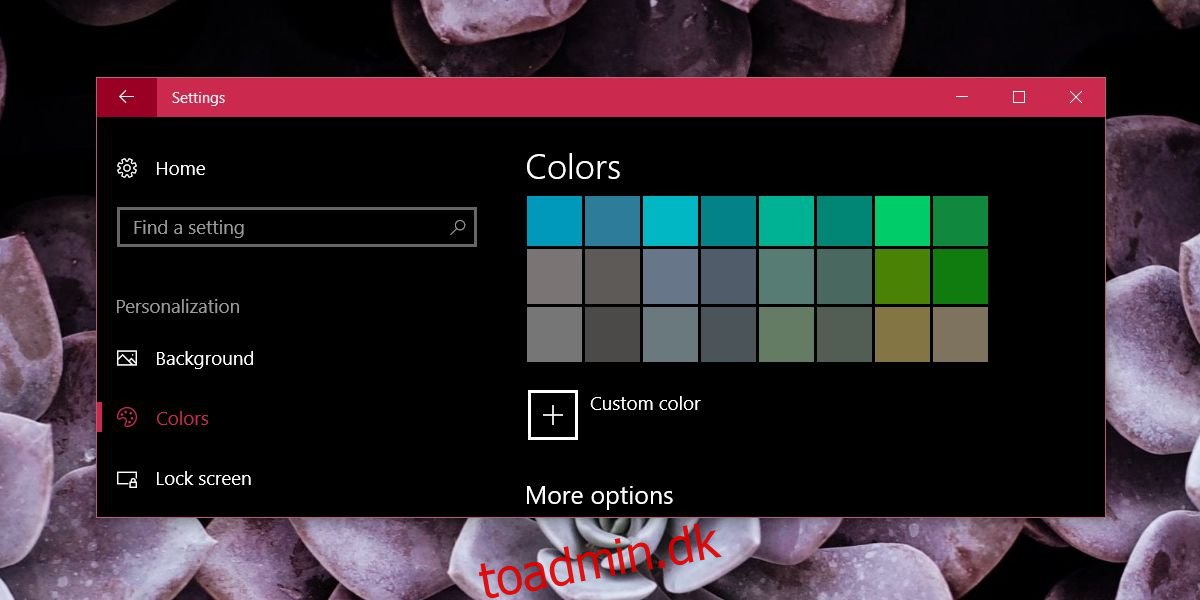
På den brugerdefinerede farvevælger skal du rulle ned og klikke på pilen for at udvide valgmulighederne for farve. Her kan du indtaste enten en HEX-kode eller en RGB-kode, og Windows 10 vil forhåndsvise den for dig.
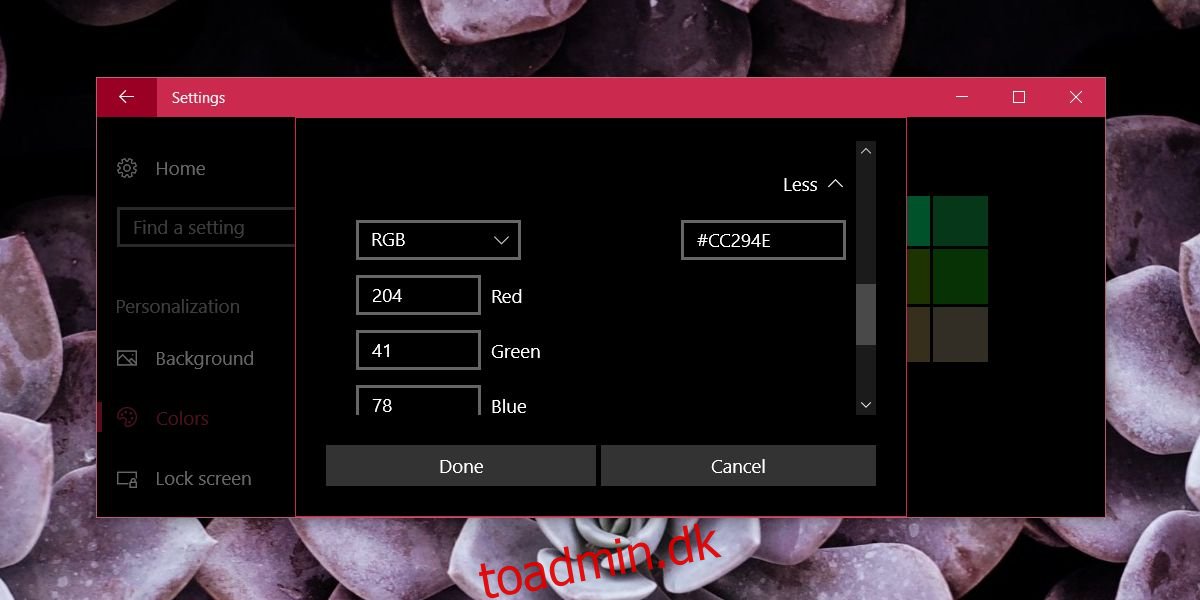
Simpel online farvefremviser
Simpel online farvefremviser er en web-app, der kan forhåndsvise farver, hvis du giver den en HEX-kode. Du kan bruge det på enhver type enhed, og det giver dig mulighed for at få vist flere farver på én gang, så det er nemmere at sammenligne dem. Der er en simpel tekstboks, som du kan indtaste HEX-koden i, og appen vil forhåndsvise den for dig. Selv rimeligt gode billedredigeringsapps har ikke et farvesammenligningsværktøj, som gør denne app ret nyttig.
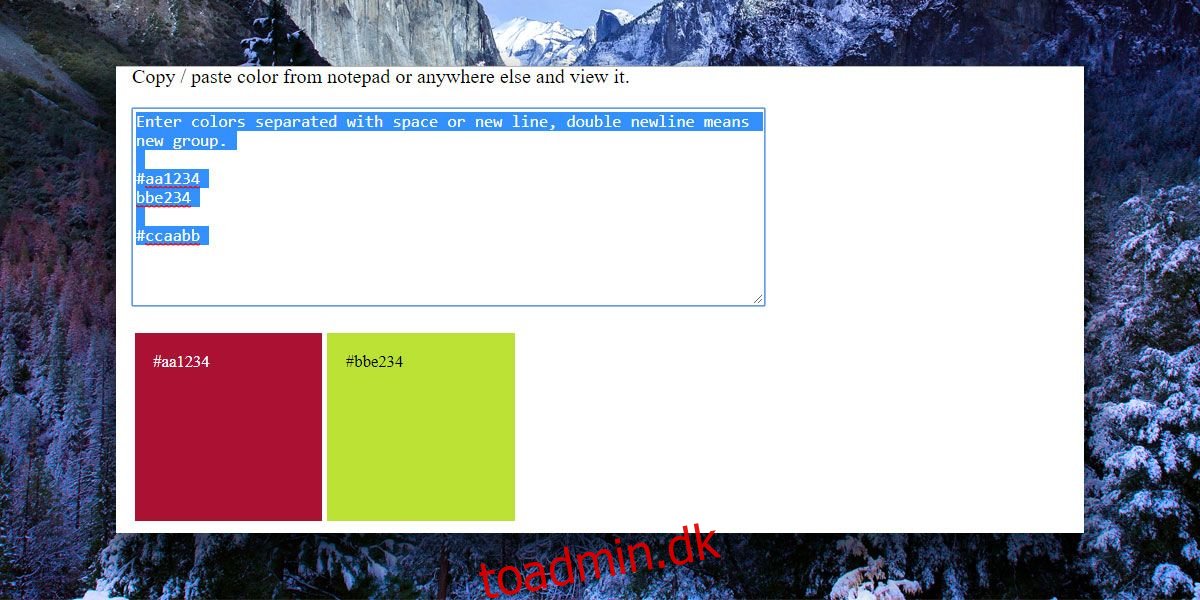
Selvfølgelig kan du blot skrive en HEX-kode i Google, og den vil vise dig den tilsvarende farve, komplet med et farvehjul. Det giver dig også RGB-værdierne for den samme farve. Som andre værktøjer lader det dig ikke sammenligne farver, men det er et godt forhåndsvisningsværktøj til HEX-koder.
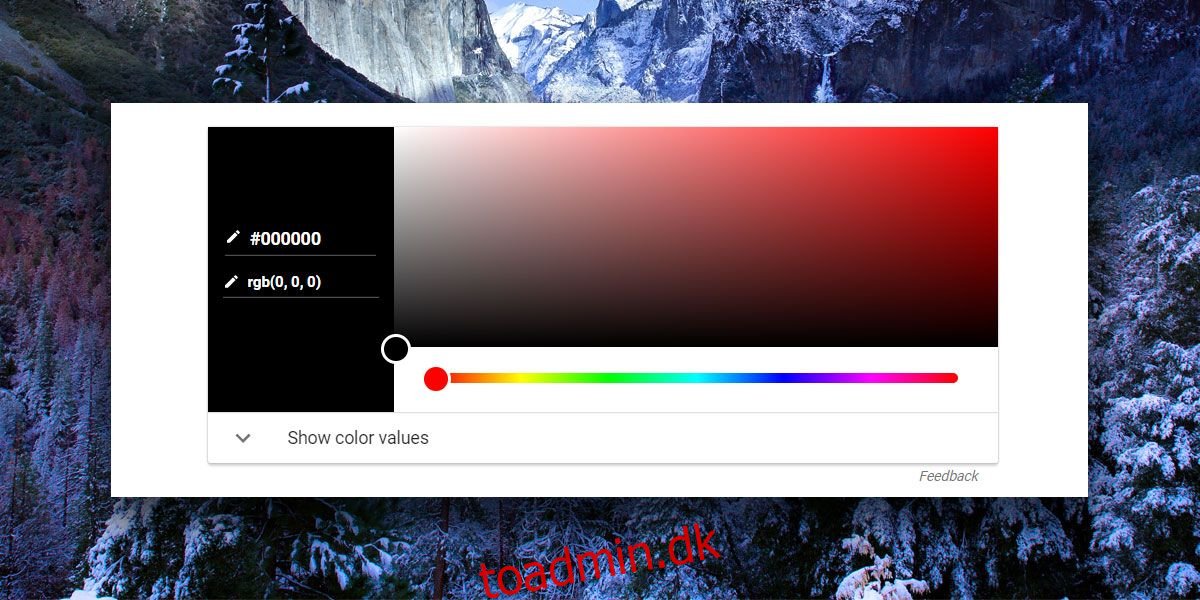
Værktøjer som dette er usandsynligt en del af dit daglige arsenal af apps. Hvis du er designprofessionel, har du sandsynligvis allerede dine foretrukne værktøjer til at administrere temaer og gemme farver. Disse værktøjer er mere rettet mod folk, der sjældent, hvis nogensinde, skal redigere et billede, meget mindre skal vælge farver fra det. De har brug for en hurtig løsning, og det betyder normalt noget, der kan bruges med det samme uden at købe og installere apps på systemet.
macOS har et indbygget farvevælgerværktøj, som du kan åbne ved at trykke på Shift+Command+C-tastaturgenvejen i Mail-appen.